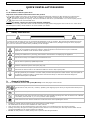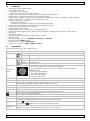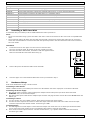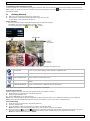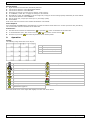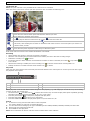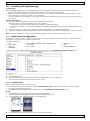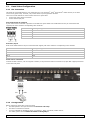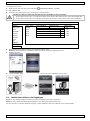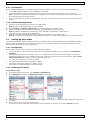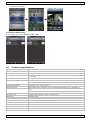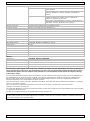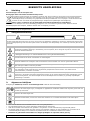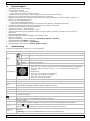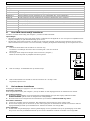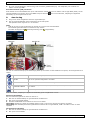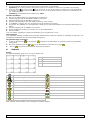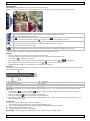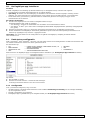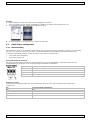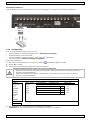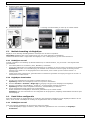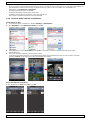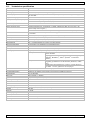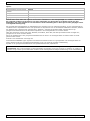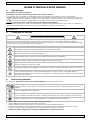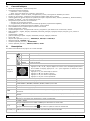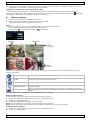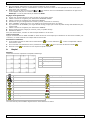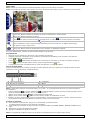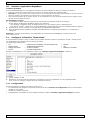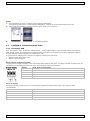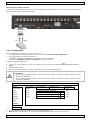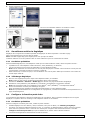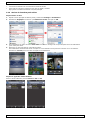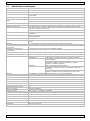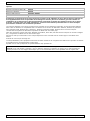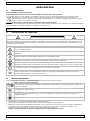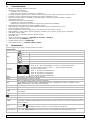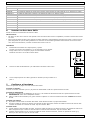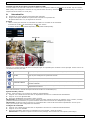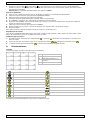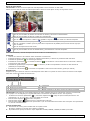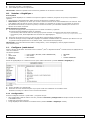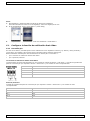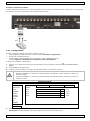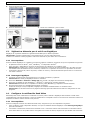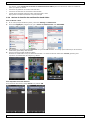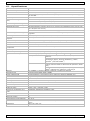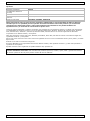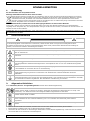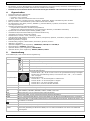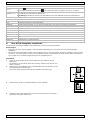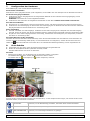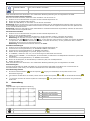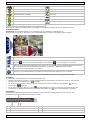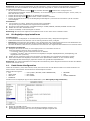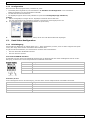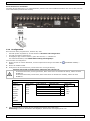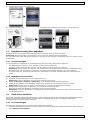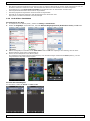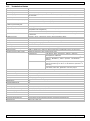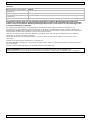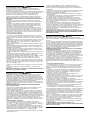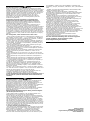AVTech - Velleman DVR16H3 Bedienungsanleitung
- Kategorie
- Ziffernblöcke
- Typ
- Bedienungsanleitung
Dieses Handbuch eignet sich auch für

DVR16H3
EN
DIGITAL 16-CHANNEL H.264 RECORDER
NL
DIGITALE 16-KANAALS H.264 RECORDER
FR
ENREGISTREUR NUMÉRIQUE H.264 À 16 CANAUX
ES
VIDEOGRABADORA DIGITAL H.264 DE 16 CANALES
DE
DIGITALER 16-KANAL H.264 RECORDER
QUICK INSTALLATION GUIDE 3
BEKNOPTE HANDLEIDING 15
GUIDE D'INSTALLATION RAPIDE 28
GUÍA RÁPIDA 41
SCHNELLEINSTIEG 54
- HDMI
®
/VGA
- PUSH STATUS
- PUSH VIDEO
- EAGLEEYES

DVR16H3
V. 01 – 25/09/2014 2 ©Velleman nv
EN
front view
NL
voorzijde
FR
vue frontale
ES
vista frontal
DE
Vorderansicht
EN
rear view
NL
achterzijde
FR
vue arrière
ES
vista posterior
DE
Hinteransicht
Seite wird geladen ...
Seite wird geladen ...
Seite wird geladen ...
Seite wird geladen ...
Seite wird geladen ...
Seite wird geladen ...
Seite wird geladen ...
Seite wird geladen ...
Seite wird geladen ...
Seite wird geladen ...
Seite wird geladen ...
Seite wird geladen ...
Seite wird geladen ...
Seite wird geladen ...
Seite wird geladen ...
Seite wird geladen ...
Seite wird geladen ...
Seite wird geladen ...
Seite wird geladen ...
Seite wird geladen ...
Seite wird geladen ...
Seite wird geladen ...
Seite wird geladen ...
Seite wird geladen ...
Seite wird geladen ...
Seite wird geladen ...
Seite wird geladen ...
Seite wird geladen ...
Seite wird geladen ...
Seite wird geladen ...
Seite wird geladen ...
Seite wird geladen ...
Seite wird geladen ...
Seite wird geladen ...
Seite wird geladen ...
Seite wird geladen ...
Seite wird geladen ...
Seite wird geladen ...
Seite wird geladen ...
Seite wird geladen ...
Seite wird geladen ...
Seite wird geladen ...
Seite wird geladen ...
Seite wird geladen ...
Seite wird geladen ...
Seite wird geladen ...
Seite wird geladen ...
Seite wird geladen ...
Seite wird geladen ...
Seite wird geladen ...
Seite wird geladen ...

DVR16H3
V. 01 – 25/09/2014 54 ©Velleman nv
SCHNELLEINSTIEG
1. Einführung
An alle Einwohner der Europäischen Union
Wichtige Umweltinformationen über dieses Produkt
Dieses Symbol auf dem Produkt oder der Verpackung zeigt an, dass die Entsorgung dieses Produktes nach seinem
Lebenszyklus der Umwelt Schaden zufügen kann. Entsorgen Sie die Einheit (oder verwendeten Batterien) nicht als
unsortiertes Hausmüll; die Einheit oder verwendeten Batterien müssen von einer spezialisierten Firma zwecks
Recycling entsorgt werden. Diese Einheit muss an den Händler oder ein örtliches Recycling-Unternehmen retourniert
werden. Respektieren Sie die örtlichen Umweltvorschriften.
Falls Zweifel bestehen, wenden Sie sich für Entsorgungsrichtlinien an Ihre örtliche Behörde.
Vielen Dank, dass Sie sich für Velleman entschieden haben! Lesen Sie diese Bedienungsanleitung vor Inbetriebnahme
sorgfältig durch. Überprüfen Sie, ob Transportschäden vorliegen. Sollte dies der Fall sein, verwenden Sie das Gerät nicht und
wenden Sie sich an Ihren Händler.
BEMERKUNG: Dies ist ein Schnelleinstieg. Mehr Informationen hierzu finden Sie in der ausführlichen Bedienungsanleitung auf
der mitgelieferten CD-ROM.
2. Sicherheitshinweise
ACHTUNG
STROMSCHLAGGEFAHR
ACHTUNG:
Um Stromschlaggefahr auf ein Minimum zu reduzieren, sollten Sie das Gerät vor Regen und Feuchtigkeit schützen.
Verwenden Sie das Gerät nur mit einem geeigneten Netzteil (siehe Gerät). Velleman NV übernimmt keine Haftung für
Schäden, verursacht durch falsche Anwendung des Gerätes.
Dieses Symbol weist auf das Vorhandensein von nicht-isolierten, möglicherweise gefährlichen stromführenden
Teilen im Gehäuse hin.
Dieses Symbol weist darauf hin, dass in der Bedienungsanleitung wichtige Hinweise zur Pflege bzw. Reparatur zu
finden sind.
Halten Sie Kinder und Unbefugte vom Gerät fern.
Stromschlaggefahr beim Öffnen des Gehäuses. Das Berühren von unter Spannung stehenden Leitungen könnte
zu lebensgefährlichen elektrischen Schlägen führen. Die Reparation darf nur von einer Fachkraft durchgeführt
werden.
Trennen Sie das Gerät bei Nichtbenutzung und vor jeder Reinigung vom Netz. Fassen Sie dazu den Netzstecker
an der Grifffläche an und ziehen Sie nie an der Netzleitung.
Öffnen oder desmontieren Sie das Gehäuse NICHT, wenn nicht anders angegeben in dieser
Bedienungsanleitung. Es gibt keine zu wartenden Teile. Bestellen Sie eventuelle Ersatzteile bei Ihrem
Fachhändler.
Der Aufbau des Gerätes entspricht der Schutzklasse I. Gemäß den Vorschriften muss das Gerät geerdet sein. Die
verwendete Steckdose muss geerdet sein (Schutzleiterkontakt). Jede Unterbrechung des Schutzleiters innerhalb
oder außerhalb des Gerätes ist gefährlich. Eine absichtliche Unterbrechung ist verboten.
3. Allgemeine Richtlinien
Siehe Velleman® Service- und Qualitätsgarantie am Ende dieser Bedienungsanleitung.
Verwenden Sie das Gerät nur im Innenbereich
Schützen Sie das Gerät vor Regen und Feuchte. Setzen Sie das Gerät keiner Flüssigkeit wie z.B. Tropf- oder
Spritzwasser, aus. Stellen Sie keine mit Flüssigkeit befüllten Gegenstände auf das Gerät.
Schützen Sie das Gerät vor Staub.
Schützen Sie das Gerät vor extremen Temperaturen. Beachten Sie, dass die Lüftungsschlitze nicht blockiert
werden. Beachten Sie eine minimale Entfernung von 2.5 cm zwischen dem Gerät und jedem anderen
Gegenstand.
Vermeiden Sie Erschütterungen. Vermeiden Sie rohe Gewalt während der Installation und Bedienung des
Gerätes.
Nehmen Sie das Gerät erst in Betrieb, nachdem Sie sich mit seinen Funktionen vertraut gemacht haben.
Eigenmächtige Veränderungen sind aus Sicherheitsgründen verboten.
Verwenden Sie das Gerät nur für Anwendungen beschrieben in dieser Bedienungsanleitung. sonst kann dies zu Schäden
am Produkt führen und erlischt der Garantieanspruch.

DVR16H3
V. 01 – 25/09/2014 55 ©Velleman nv
Bei Schäden, die durch Nichtbeachtung der Bedienungsanleitung verursacht werden, erlischt der Garantieanspruch. Für
daraus resultierende Folgeschäden übernimmt der Hersteller keine Haftung.
Installieren und verwenden Sie das Gerät nicht für illegale Praktiken und beachten Sie die Intimsphäre aller.
4. Eigenschaften
Kompressionsformat H.264 Echtzeit
Aufnahme mit hoher Auflösung:
o full frame: 704 x 576 Pixel
o 960H: 960 x 576 Pixel mit Kameras mit 700 TV-Zeilen
Multiplex-Funktionen: erlaubt Liveanzeige, Aufnahme, Wiedergabe, Backup und Bedienung über das Netz
Back-up-Funktion: unterstützt Back-Up über USB 2.0 flash drive und Netz
Fernüberwachung über iiPad
®
, iPhone
®
, BlackBerry
®
, Windows Mobile
®
, Symbian
®
und Android
®
- Software:
www.eagleeyescctv.com
Aufnahme ausgelöst durch Bewegungsdetektion:
o fortgeschrittene Aufnahme durch Bewegungsdetektion
o Aufnahme durch Bewegungserfassung mit programmierter Startzeit (3 einstellbarer Parameter)
Dynamischer Domain-Name-System-Eintrag (DDNS): gratis
automatische Systemwiederherstellung nach Stromunterbrechung
unterstützt die Sommer-/Winterzeit-Funktion
Aufnahmemodi: manuell / Timer / Bewegung / Alarm
mehrsprachiges OSD: Englisch, Französisch, Deutsch, Portugiesisch, Spanisch, Tschechisch, Ungarisch, Griechisch,
Chinesisch und Vietnamesisch
Bedienungsanleitung: Englisch
Schnelleinstieg: Englisch, Niederländisch, Französisch, Spanisch, Deutsch
USB-Maus: mitgeliefert
optionale Festplatten (nicht mitgeliefert): HD500GB/S, HD1TB/S und HD2TB/S
IR-Fernbedienung: DVRRC4 (mitgeliefert)
optionaler Monitor (nicht mitgeliefert): MONSCA4N1
optionaler Router (nicht mitgeliefert): EM4544, EM4571, PCRT1
5. Beschreibung
Siehe Abbildungen, Seite 2 dieser Bedienungsanleitung.
Vorderseite
LEDs
Festplatte
Die Festplatte spielt Daten ab oder nimmt diese auf.
ALARM
Der Alarm wurde eingeschaltet.
TIMER
Die Timer-Aufnahme ist eingeschaltet.
PLAY
Das Gerät spielt Daten von der Festplatte ab.
POWER
Das Gerät ist eingeschaltet.
Navigationstasten
Im Konfigurationsmodus:
Drücken Sie ▲ / ▼ / ◄ / ► um den Cursor in die gewünschte Richtung zu bewegen.
Möchten Sie eine Einstellung ändern, so drücken Sie auf + oder –, um zu erhöhen
oder verringern.
Im Wiedergabe-Modus:
Drücken Sie um die Wiedergabe zu unterbrechen.
Drücken Sie um die Wiedergabe zu stoppen.
Drücken Sie für einen schnellen Vorlauf.
Drücken Sie für einen schnellen Rücklauf.
MENU
Drücken Sie diese Taste, um das Hauptmenü aufzurufen.
ENTER
Drücken Sie, um die Einstellungen zu bestätigen.
LIST
Liste mit Informationen über die aufgenommenen Dateien.
QUICK SEARCH / RECORD / MOTION / ALARM / TIMER / FULL LIST
PLAY
Drücken Sie PLAY, um die aufgenommene Datei abzuspielen.
SLOW
Drücken Sie SLOW, um die aufgenommene Datei langsam abzuspielen.
ZOOM
Im Live- oder Wiedergabe-Modus, drücken Sie ZOOM, um das Bild im ausgewählten Kanal zu vergrößern.
SEQ
Drücken Sie SEQ, um alle Kanäle nacheinander im ganzen Bildschirm anzuzeigen. Drücken Sie wieder, um
die Funktion zu verlassen.
Drücken Sie, um den Multikanal-Modus anzuzeigen.
1–16
Drücken Sie eine Taste, um den gewünschten Kanal zu wählen.
AUDIO
= SLOW + ZOOM
Drücken Sie gleichzeitig auf SLOW und ZOOM, um Live-Audio auszuwählen oder Audio von Audiokanal
wiederzugeben.

DVR16H3
V. 01 – 25/09/2014 56 ©Velleman nv
Vorderseite
P.T.Z.
= SEQ +
Drücken Sie gleichzeitig auf SLOW und , um in den PTZ-Modus zu gelangen oder ihn zu verlassen.
USB-Port (2 x)
Schließen Sie ein USB-Laufwerk zur schnellen Datensicherung an den einen USB-Port an. Schließen Sie
eine USB-Maus an den anderen USB-Port an.
Bemerkung: Schließen Sie niemals zwei USB-Mäusen oder zwei USB Flash-Laufwerke gleichzeitig an.
Rückseite
LAN-Port
Schließen Sie ein LAN-Kabel für den Internetzugang an.
VGA
Anschluss für Monitor (nicht mitgeliefert).
AUDIO IN
4 Audio-Eingangskanäle, um vier externe Audioquellen (z.B. Kamera mit Audio) anzuschließen.
AUDIO OUT
1 Audio-Ausgang, um ein Audiogerät (z.B. Mono-Lautsprecher) anzuschließen.
VIDEO IN
4 Video Eingangskanäle, um 4 externe Videoquellen (z.B. Kamera) anzuschließen.
HDMI
1 Video-Ausgangskanal, um den DVR mit dem Hauptmonitor zu verbinden.
EXTERNAL I/O
Verwenden Sie den 9-pol. DSUB-Anschluss, um externe Geräte (z.B. Alarm, PTZ, usw.) anzuschließen.
19V DC
Stromversorgungseingang
MONITOR
eSATA
ALARM IN
Anschlüsse für die Alarmsensoren.
6. Eine SATA-Festplatte installieren
Installieren Sie eine SATA-Festplatte (nicht mitgeliefert), bevor Sie den DVR einschalten.
Bemerkungen
Verwenden Sie keine grüne Festplatte. Siehe die Bedienungsanleitung auf der CD für eine Liste mit kompatiblen
Festplatten
Löschen Sie beim Einschalten des DVR zuerst alle Daten auf einer neuen Festplatte. Geben Sie das Datum und die Uhrzeit
korrekt ein, um sicherzustellen, dass die neuen Aufnahmen nicht mit alten Daten vermischt werden. Mehr Informationen
hierzu finden Sie in der Bedienungsanleitung auf der mitgelieferten CD.
Installation
1
Lösen Sie die Schrauben an der oberen Abdeckung und entfernen Sie die
Abdeckung.
Die Abdeckung ist aus Metall. Seien Sie vorsichtig, damit Sie sich nicht an den
Kanten verletzen.
2
Befestigen Sie die Festplatte an der Fesplattenhalterung und schrauben Sie mit
den mitgelieferten Schrauben fest.
Achten Sie darauf, dass die PCB-Seite der Festplatte nach oben zeigt
3
Verbinden Sie die Netz- und Datenbuskabel mit der Festplatte.
4
Schließen Sie die obere Abdeckung des DVR und schrauben Sie die in Schritt 1
gelockerten Schrauben wieder fest.
Front Pane l
screw hole
Front Pane l

DVR16H3
V. 01 – 25/09/2014 57 ©Velleman nv
7. Konfiguration der Hardware
Siehe Abbildungen, Seite 2 dieser Bedienungsanleitung.
Einen Monitor anschließen
Schließen Sie einen geeigneten Monitor (nicht mitgeliefert) an den HDMI- oder VGA-Videoport auf der Rückseite des DVR an.
Die Stromversorgung anschließen
1. Verbinden Sie den DC-Ausgangsstecker des mitgelieferten Netzteils mit dem VDC-Stromversorgungseingang auf der
Rückseite des DVR.
WARNUNG: Verwenden Sie nur das mitgelieferte Netzteil.
2. Verbinden Sie das Gerät über das mitgelieferte Stromkabel mit dem Netz. Schalten Sie den DVR noch nicht ein.
Eine Kamera anschließen
1. Es können bis zu 4 geeignete IP- Kameras angeschlossen werden. Jede Kamera braucht eine eigene Stromversorgung.
2. Verbinden Sie den Videoausgang der Kamera mit dem Videoeingang auf der Rückseite des DVR. Die Nummern neben den
Eingangsanschlüssen sind die Kanalnummer. Anschlusstyp: BNC.
Audio anschließen
1. Der DVR unterstützt vier Audio-Eingänge. Verbinden Sie den Audio-Ausgang einer Audioquelle mit dem Audio-Eingang
des DVR. Achten Sie darauf, dass Sie den Audiokanal mit dem entsprechenden Videokanal verbinden. Anschlusstyp: BNC.
2. Es gibt auch einen Audio-Ausgangsanschluss. Wenn nötig, schließen Sie einen Audiogerät (z.B. Lautsprecher) an diesen
Anschluss an. Anschlusstyp: BNC.
Ein lokales Netzwerk (LAN) anschließen
Verbinden Sie den DVR mit einem lokalen Netzwerk, indem Sie das Netzwerkkabel mit dem LAN-Port auf der Rückseite des
Gerätes verbinden. Anschlusstyp: 8P8C (RJ45). Um den Netzanschluss zu konfigurieren, drücken Sie die Menü-Taste und
wählen Sie . Mehr Informationen hierzu finden Sie in der ausführlichen Bedienungsanleitung auf der mitgelieferten CD.
8. Erste Schritte
1. Vergewissern Sie sich davon, dass die angeschlossenen Kameras eingeschaltet sind.
2. Stellen Sie den EIN/AUS-Schalter (Rückseite des DVR) auf ON.
Das Einschalten dauert etwa 15 bis 30 Sekunden.
Das Menü
Benutzen Sie die Maus, um das Kennwort mit der Kennwort-Tastatur einzugeben.
Der Standard-Benutzername und das Standard-Kennwort lauten “admin”.
Der Status wird von (Tastensperre) zu (Tasten entsperren) wechseln.
Drücken Sie die rechte Maustaste irgendwo auf dem Bildschirm, um das Hauptmenü anzuzeigen, und drücken Sie die rechte
Maustaste wieder, um das Menü zu verlassen.
QUICK START
Klicken Sie, um die Statusanzeige, die Bilder, das Datum & die Uhrzeit einzustellen.
SYSTEM
Klicken Sie, um die Systemkonfiguration einzustellen.
EVENT INFORMATION
Klicken Sie, um in das Ereignis-Suchmenü zu gelangen.

DVR16H3
V. 01 – 25/09/2014 58 ©Velleman nv
ADVANCED CONFIG
Klicken Sie, um CAMERA, DETECTION, ALERT, NETWORK, DISPLAY, RECORD, DEVICES,
DCCS, IVS & NOTIFY einzustellen.
SCHEDULE SETTINGS
Klicken Sie, um den Aufnahme-Timer, den Erfassungs-Timer und den Alarm-Timer.
Mehr Informationen hierzu finden Sie in der ausführlichen Bedienungsanleitung auf der mitgelieferten CD-ROM.
Das Datum und die Uhrzeit einstellen
Bevor Sie den DVR verwenden, stellen Sie zuerst das Datum und die Uhrzeit ein.
1. Drücken Sie die rechte Maustaste und geben Sie das Administratorpasswort ein.
2. Klicken Sie auf das QUICK START-Symbol.
3. Wählen Sie TIME SETUP, um das Datum und die Uhrzeit einzustellen.
Bemerkung: Ändern Sie das Datum und die Uhrzeit nicht nachdem Sie die Aufnahmefunktion aktiviert haben. Sonst gerät
die Reihenfolge der aufgenommenen Daten durcheinander und werden Sie die aufgenommene Datei bei einer späteren Zeit-
Suche nicht wiederfinden können.
Bemerkung: Lassen Sie den DVR bei erster Inbetriebnahme mindestens 48 Stunden eingeschaltet, nachdem Sie das Datum
und die Uhrzeit korrekt eingestellt haben.
Das Kennwort einstellen
1. Drücken Sie die rechte Maustaste und geben Sie das Administratorpasswort ein.
2. Klicken Sie auf das SYSTEM-Symbol.
3. Gehen Sie zu ACCOUNT. Wählen Sie das Passwort, das Sie einstellen möchten, und klicken Sie auf EDIT.
Bemerkung: Ein Operator hat keinen Zugang zum Hauptmenü, nur zur Schnellmenüleiste (siehe unten).
4. Scrollen Sie nach oben ( ) oder nach unten ( ), um den Wert der ersten Nummer zu wählen und drücken Sie ENTER
zum Speichern. Gehen Sie zum nächsten Zeichen oder verwenden Sie die Maus, um den gewünschten Wert zu wählen.
Wiederholen Sie dies für die vier Kennwortnummern.
Bemerkung: das Standard-Administrator Passwort ist admin.
Aufnahme-Einstellungen
1. Drücken Sie die rechte Maustaste und geben Sie das Administratorpasswort ein.
2. Verwenden Sie die Navigationstasten, um ADVANCED CONFIG auszuwählen.
3. Verwenden Sie die Navigationstasten, um RECORD auszuwählen.
4. Wählen Sie den Wiedergabetyp aus (manual, Ereignis oder Timer).
5. In "CHANNEL", wählen Sie "ALL" aus, um die Änderungen auf alle Kanäle anzuwenden.
6. wählen Sie "BY CHANNEL", um die Bildgröße, die Anzahl Bilder pro Sekunden & die Bildqualität individuell für jeden Kanal
einzustellen.
7. Verwenden Sie die Navigationstasten, um GENERAL auszuwählen.
8. Stellen Sie die Bildgröße, die Anzahl Bilder pro Sekunden (IPS) und die Bildqualität ein.
9. Wählen Sie APPLY aus.
Mehr Informationen hierzu finden Sie in der ausführlichen Bedienungsanleitung auf der mitgelieferten CD-ROM.
Audiowiedergabe
Drücken Sie gleichzeitig auf SLOW und ZOOM, um den gewünschten Audiokanal auszuwählen oder verwenden Sie die
Schnellmenüleiste (siehe unten). Der aktuelle Audiokanal wird in der Statusleiste angezeigt.
Den Benutzertyp ändern
1. Sie können als Administrator ( ) oder als Operator ( ) Zugang zum DVR haben. Die Symbole werden in der
Statusleiste angezeigt.
2. Um zwischen den Benutzern zu schalten, klicken Sie auf das Benutzersymbol ( oder ) um die aktuelle Benutzung (
).
3. zu verriegeln. Drücken Sie auf das Symbol der Tastensperre ( ) und geben Sie dann das Passwort des gewünschten
Profils eins.
9. Anwendung
Display
Folgendes Bild zeigt die Bildschirmaufteilung.
A
Systemdatum und -Zeit
B
allgemeiner Systemstatus
C
verfügbare HDD-Kapazität
D
Kanalstatus
Live-Audiokanal eingeschaltet
Timer-Aufnahme
Audiokanal ausgeschaltet
USB-Maus angeschlossen

DVR16H3
V. 01 – 25/09/2014 59 ©Velleman nv
digitaler Zoom ein (Gelb) / aus
Internetanschluss
LAN-Anschluss
Festplatte überschreiben (Standard)
keine Netzwerkverbindung
PTZ-Modus
USB-Flashlaufwerk verbunden
Bewegung
Tastensperre ein
alarm
Sequenz-Modus
Alarmmodus
Aufnahmemodus
Operator eingeloggt
Administrator eingeloggt
Beachten Sie, dass die aktuellen Symbole geringfügig von den oben angezeigten Symbolen abweichen können.
Schnellmenüleiste
Bemerkung: die Schnellmenüleiste ist nur verfügbar wenn eine USB-Maus angeschlossen ist.
Bewegen Sie den Cursor zur Pfeilmarke, um die Schnellmenüleiste zu öffnen. Sie enthält folgende Symbole:
Klicken Sie, um das Kanalwechselfenster anzuzeigen und den gewünschten Kanal auszuwählen.
Klicken Sie, um das Bedienfeld für die Wiedergabe anzuzeigen.
Klicken Sie , um das neueste Video abzuspielen oder klicken Sie , um in die Suchliste zu gelangen.
Wählen Sie zuerst den gewünschten Kanal und klicken Sie dann auf um den Vergrößerungsmodus aufzurufen.
Klicken und ziehen Sie den roten Rahmen (links unten) um den gewünschten Bereich anzuzeigen.
Klicken Sie auf um diesen Modus zu verlassen.
Klicken Sie, um das Ausschaltmenü anzuzeigen und das Gerät auszuschalten oder neu zu starten.
Mehr Informationen hierzu finden Sie in der ausführlichen Bedienungsanleitung auf der mitgelieferten CD-ROM.
Aufnahme
Überprüfen Sie ob die Kamera(s) korrekt angeschlossen sind.
Sind die automatische Aufnahme- und die Voralarm-Funktion eingeschaltet, dann fängt das Gerät an, aufzunehmen.
Standard wird das Aufnahmesymbol ( ) angezeigt.
Ist die Bewegungserkennung aktiviert und tritt ein Ereignis auf, dann wird das Bewegungssymbol ( ) oder das
Alarmsymbol ( ) angezeigt.
Ist die Timer-Aufnahme aktiviert, so wird ( ) auf dem Bildschirm angezeigt und leuchtet die entsprechende LED.
Die Funktion ‚Festplatte überschreiben‘ ist Standard eingeschaltet und ( ) wird auf dem Bildschirm angezeigt.
Wiedergabe
Beachten Sie, dass das Bedienfeld nicht verriegelt ist. Drücken Sie PLAY im Bedienfeld oder verwenden Sie die
Schnellmenüleiste, um das Wiedergabefenster zu öffnen:
A
Fortschrittbalken
D
Information
B
Wiedergabesteuerung
E
geschlossen
C
Ereignissuche
F
Die Wiederholfunktion AB einstellen / das Backup-Menü öffnen

DVR16H3
V. 01 – 25/09/2014 60 ©Velleman nv
Bemerkung: Damit die Wiedergabefunktion korrekt funktioniert, müssen mindestens 8192 Einzelbilder aufgenommen
worden sein (z.B. Wenn die Bildrate auf 30 Bilder pro Sekunde eingestellt ist, sollte die Aufnahmezeit mindestens
273 Sekunden betragen).
Mit den Tasten für schnellen Vorlauf ( ) und schnellen Rücklauf ( ) erhöhen oder verringern Sie die
Wiedergabegeschwindigkeit. Klicken Sie wiederholt, um die Geschwindigkeit zu erhöhen/verringern: 4-fach, 8-fach, 16-
fach oder 32-fach (max.).
Drücken Sie die Pause-Taste ( ), um die Wiedergabe anzuhalten.
Drücken Sie die Stop-Taste ( ), um wieder auf das Live-Bild zu wechseln.
Drücken Sie SLOW ein Mal für 1/4 der Wiedergabegeschwindigkeit 1/4. Drücken Sie zwei Mal für 1/8 der normalen
Geschwindigkeit.
Suchfunktion
1. Um ein Ereignis zu suchen, drücken Sie die LIST-Taste (Frontplatte).
Das System zeigt eine Übersicht der aufgenommenen Dateien an.
2. Sie können nach Dateityp suchen. Verfügbare Dateitype: ALARM, MANUAL, MOTION, SYSTEM und FULL LIST.
3. Wählen Sie eine Liste und Aufnahme aus.
4. Drücken Sie ENTER, um die Wiedergabe zu starten.
Bemerkung: Sie können die aufgenommenen Dateien auch mit der 'Video Viewer'-Software suchen.
10. Die EagleEyes-App installieren
Vorbedingungen
Vor der Installation von EagleEyes zur Fernüberwachung auf Ihrem Handy, überprüfen Sie folgendes:
Mobile Internetdienste sind abonniert und zur Nutzung auf Ihrem Handy verfügbar.
Bemerkung: Internetzugang über Drahtlos- oder 3G-Netzwerke wird möglicherweise berechnet. Für Einzelheiten zum
Internetzugang wenden Sie sich bitte an Ihren örtlichen Netzwerk- oder Dienstanbieter.
Sie haben IP-Adresse, Portnummer, Benutzername und Passwort zum Zugriff auf Netzwerkkamera vom Internet notiert.
Die Software herunterladen
1. Navigieren Sie auf Ihrem Handy zu www.eagleeyescctv.com und melden Sie sich an.
Laden Sie EagleEyes nicht auf Ihren Computer herunter.
o Für Android
®
wählen Sie den Download-Link auf der Website.
o Für iPhone
®
und iPad
®
sind zwei Versionen von EagleEyes verfügbar: EagleEyesHD Plus (kostenpflichtig) und
EagleEyesHD Lite (kostenlos).
2. Wählen Sie die gewünschte Version und Sie werden zum App Store zum Download der Anwendung geführt.
3. Nach dem Download wird EagleEyes automatisch an der Speicherstelle installiert, an der auf Ihrem Handy
standardgemäß alle Anwendungen gespeichert werden oder gemäß Ihren Spezifikationen.
Bemerkung: Für weitere Einzelheiten zur Konfiguration und Benutzung dieses Programms besuchen Sie bitte die offizielle
Website www.avtech.com.tw.
11. Push Status Konfiguration
Haben Sie ein iPhone
®
, iPad
®
oder Android
®
-Gerät, dann können Sie die Push Status-Funktion vom DVR verwenden: bei
Alarm wird der Videorecorder eine Nachricht an das Smartphone schicken.
Mögliche Alarmereignisse:
ALL
VIDEO LOSS
HDD FULL
POWER ON
HDD (CLEAR / NO HDD / OVER TEMPERATURE)
NET LOGIN
KEY UNLOCK
NETWORK
UPS
SYSTEM ABNORMAL.
Installieren Sie die EagleEyes-App auf Ihrem Mobiltelefon (siehe Die EagleEyes-App installieren).
Auf dem DVR:
1. Stellen Sie "ACTION" auf ON.
2. Wählen Sie die Ereignisse, wofür Sie eine Nachricht empfangen möchten, aus.
Sie empfangen eine Nachrichte wenn ein ausgewähltes Ereignis ausgelöst wird.

DVR16H3
V. 01 – 25/09/2014 61 ©Velleman nv
11.1 Konfiguration
Bevor Sie Push Status programmieren, beachten Sie, dass:
Das DVR-System eingestellt ist, wie beschrieben in 3. Anschluss und Konfiguration in der ausführliche
Bedienungsanleitung auf der mitgelieferten CD-ROM.
Der DVR mit Internet verbunden ist.
Die EagleEyes-App auf Ihrem Handy installiert ist (siehe oben Die EagleEyes-App installieren).
Schritte
1. Öffnen Sie EagleEyes und fügen Sie der EagleEyes Adressbuch diesen NVR hinzu.
Für mehr Informationen über EagleEyes operation, besuchen Sie www.eagleeyescctv.com.
2. In der EagleEyes-App, schalten Sie Push Status ein (siehe unten).
3. Lösen Sie ein Ereignis aus, um zu überprüfen, ob Sie eine Push Status-Nachricht empfangen.
12. Push Video-Konfiguration
12.1 PIN-Belegung
Dieser DVR kann Meldungen an mobile Geräte (z.B.
®
, iPad
®
und Android
®
) senden, wenn ein Alarm ausgelöst wird (Push
Video). Nur einige Alarm-In-Pins unterstützen diese Funktion aber.
Es gibt verschiedene Methoden, um Alarmsensoren für Push Video anzuschließen:
über den Push Video ALARM IN-Anschluss
über den externen I/O-Port.
Push Video ALARM IN-Anschluss
Es befindet sich einen Push Video ALARM IN-Anschluss auf der Rückseite des DVR. Siehe nachfolgende Liste für die Pin-
Belegung, die Push Video und die entsprechenden Videokanäle unterstützt.
Alarm
Entsprechender Videokanal
Alarm 1
CH1
Alarm 2
CH2
Alarm 3
CH3
Alarm 4
CH4
Externer I/O-Port
Siehe nachfolgende Liste für die Pin-Belegung, die Push Video und die entsprechenden Videokanäle unterstützt.
Pin
Entsprechender Videokanal
Pin 2
CH1
Pin 15
CH2
Pin 3
CH3
Pin 16
CH4

DVR16H3
V. 01 – 25/09/2014 62 ©Velleman nv
Einen Alarmsensor anschließen
Verbinden Sie den Alarmsensor (z.B. Magnetkontakte) mit dem Push Video ALARM IN-Anschluss oder den I/O-Pins, die Push
Video unterstützen (Rückseite des Gerätes).
12.2 Konfiguration
Bevor Sie Push Video programmieren, beachten Sie, dass:
das DVR-System eingestellt ist, wie beschrieben in Anschluss und Konfiguration.
der DVR mit Internet verbunden ist.
die EagleEyes-App auf Ihrem iPhone
®
, iPad
®
oder Android
®-Gerät
installiert ist.
Für weitere Einzelheiten, siehe Mobile Überwachung über EagleEyes.
Um Push Video zu konfigurieren:
1. Klicken Sie mit der rechten Maustaste, um das Hauptmenü anzuzeigen und wählen Sie (ADVANCED CONFIG) >
NOTIFY.
2. Stellen Sie GUARD auf ON.
3. Konfigurieren Sie den Alarmsensor (normal offen oder normal geschlossen).
Achtung! Um korrekt zu funktionieren, wählen Sie den anderen Typ.
Ist der Alarmsensor NC (normal geschlossen, Alarm ertönt wenn der Kontakt sich öffnet), wählen Sie dann
ALARM N.O.
Ist der Alarmsensor NO (normal offen, Alarm ertönt wenn der Kontakt sich schließt), wählen Sie dann
ALARM N.C.
ADVANCED CONFIG
CAMERA
PUSH VIDEO
PUSH MESSAGE
MESSAGE MAIL
VIDEO MAIL
DETECTION
GUARD
ON
ALERT
CH01
ALARM OFF / INTERNAL ALARM
CH1
NETWORK
CH02
ALARM OFF
CH2
DISPLAY
CH03
ALARM N.O.
office
RECORD
CH04
ALARM OFF
CH4
DEVICES
DCCS
IVS
NOTIFY
EXIT
4. Öffnen Sie EagleEyes und fügen Sie der EagleEyes-Adressbuch diesen DVR hinzu.
Bemerkung: Für weitere Einzelheiten über EagleEyes, besuchen Sie www.eagleeyescctv.com.

DVR16H3
V. 01 – 25/09/2014 63 ©Velleman nv
5. Schalten Sie die Push Video-Funktion ein.
6. Lösen Sie den Alarm aus.
7. Empfangen Sie eine Meldung und sehen Sie sich das Video an.
13. Fernüberwachung über EagleEyes
EagleEyes ist eine leistungsstarke Überwachungssoftware, entworfen durch AV TECH Corporation.
Bemerkung: Besuchen Sie http://www.eagleeyescctv.com für mehr Informationen über EagleEyes.
Für Kommentar oder Fragen über dieses Programm, setzen Sie sich mit Velleman in Verbindung. Siehe www.velleman.eu für
Kontaktdaten.
13.1 Voraussetzungen
Vor der Installation von EagleEyes zur Fernüberwachung auf Ihrem Handy, überprüfen Sie folgendes:
Ihre Mobilplattform ist iPhone
®
, iPad
®
, BlackBerry
®
oder Android
®
-Mobilgeräte.
Sie haben mobilen Internetdienste abonniert und diese stehen auf Ihrem Handy zur Verfügung.
Bemerkung: Internetzugang über Drahtlos- oder 3G-Netzwerke wird möglicherweise berechnet. Für Einzelheiten über
die Gebühren für den Internetzugang wenden Sie sich bitte an Ihren örtlichen Netzwerk- oder Serviceanbieter.
Sie haben IP-Adresse, Portnummer, Benutzername und Passwort zum Zugriff auf Netzwerkkamera aus dem Internet
notiert.
13.2 EagleEyes herunterladen
1. Navigieren Sie auf Ihrem Handy zu www.eagleeyescctv.com.
Bemerkung: Laden Sie EagleEyes nicht von Ihrem Computer aus herunter.
2. Wählen Sie Products > Software > Mobile app, um die EagleEyes-Einführungsseite aufzurufen.
3. Wählen Sie Ihre Plattform (iOS, BlackBerry oder Android) und laden Sie das geeignete Programm herunter.
Bemerkung: Der DVR ist nur mit iPhone
®
, iPad
®
BlackBerry
®
und Android
®
-Mobilgeräten kompatibel.
4. Befolgen Sie die Anweisungen im Bildschirm, um mit dem Download zu beginnen.
Nach dem Download wird EagleEyes automatisch auf Ihrem Handy installiert.
Bemerkung: Für weitere Einzelheiten zur Konfiguration und Benutzung dieses Programms lesen Sie bitte die Hinweise
auf der Download-Seite.
14. Push Video einstellen
Dieser DVR unterstützt sofortige Benachrichtigungen auf Ihr Mobilgerät (iPhone, iPad, Android) dank der EagleEyes-Software.
Entdeckt die Personenerkennungskamera oder das externen Alarmgerät eine Person, so empfängt der DVR sofort
Alarmsignale und sendet diese an Ihr Mobilgerät.
14.1 Voraussetzungen
Beachten Sie Folgendes, bevor Sie die Push Video-Meldefunktion einstellen:
Sie haben die EagleEyes-App auf Ihrem iPhone
®
, iPad
®
oder Android
®
-Mobilgerät installiert. Einzelheiten hierzu finden Sie
unter EagleEyes herunterladen.

DVR16H3
V. 01 – 25/09/2014 64 ©Velleman nv
Eine Kamera mit Personenerkennung ist mit CH1 oder ein externes Alarmgerät ist mit dem 'Push Video Alarm In' auf der
Rückseite verbunden. Stellen Sie sicher, dass ebenfalls eine Kamera für die Aufnahme vom Alarmereignissen
angeschlossen ist. Siehe Push Video einstellen für Einzelheiten über die Videokanäle und Alarm-Pins.
Die Ereignisaufnahmefunktion Ihrem DVR ist eingeschaltet.
Die Bewegungserkennungsfunktion auf Ihrem DVR ist eingeschaltet.
Der DVR ist mit Internet verbunden. Mehr Einzelheiten hierzu finden Sie unter
http://www.surveillance-download.com/user/CMS.pdf.
14.2 Push Video einschalten
Auf dem iPhone oder iPad
1. Im Hauptmenü vom iiPhone
®
/iPad
®
, wählen Sie Settings > Notifications.
2. Wählen Sie EagleEyes und beachten Sie, dass das Benachrichtigungszentrum (Notification Center) auf ON steht.
3. Öffnen Sie EagleEyes und stellen Sie die Push Video-Taste auf ON. Sie empfangen eine Meldung, dass die Push-
Benachrichtigung (Push Video) eingeschaltet ist.
4. Kehren Sie zum Hauptmenü vom iPhone
®
/iPad
®
.
Sie empfangen eine Meldung bei Personenerkennung oder bei Alarmereignis. Wählen Sie Launch (starten), um den
aufgenommenen Clip sofort wiederzugeben.
Auf dem Android-Mobilgerät
Im Adressbuch, stellen Sie Guard von OFF auf ON.

DVR16H3
V. 01 – 25/09/2014 65 ©Velleman nv
15. Technische Daten
Videosystem
PAL
Videokompressionsformat
H.264
Video-Eingang
16 Kanäle, Komposit-Videosignal 1 Vpp / 75 Ohm BNC
Video-Ausgang
HDMI
®
(1080p), VGA (max. 1920 x 1080 Pixel) & Komposit-Videosignal 1 Vpp /
75 Ohm BNC
Video Loop Out
nein
max. Aufnahmefrequenz (PAL)
960H: 960 x 576 Pixel @ 400 FPS (PAL)
Frame: 704 × 576 Pixel @ 400 FPS (PAL)
einstellbare
Aufnahmegeschwindigkeit
-
Regelung Bildqualität
Best, High, Normal, Basic
Festplattenspeicherplatz
SATA-Typ (eingebaut): unterstützt 2 x Festplatte, unterstützt HDD von über 2 TB
(Festplatte nicht mitgeliefert)
externe eSATA: externe Festplatte oder Disk Array (unterstützt Linux-System)
HDD-Schnelllöschen
Schnellfreigabe des Datei-Index" der aufgenommenen Dateien 1 TB in weniger als
2 Sekunden
Aufnahmemodus
manuell / Timer / Bewegung / Alarm/ Ferneinschaltung Alarm
Bildwiederholrate
400 IPS für PAL
Multiplex-Betrieb
Live-Ansicht, Aufnahme, Wiedergabe, Datensicherung und Netzwerk
Audio I/O
4 Eingänge / 1 Ausgang
Erfassungsbereich
16 x 12 Raster pro Kamera für alle Kanäle
Erfassungsempfindlichkeit
3 Parameter mit einstellbaren Empfindlichkeitspegeln
Pre-Alarm-Aufzeichnung
ja
Backup-Geräte
USB 2.0 Flash Drive / Netz (für Sicherungskopie und Aktualisierungen der Firmware)
Fernüberwachung über Handy
EagleEyes-Software (www.eagleeyescctv.com)
Smartphones
Push Status: iPad
®
, iPod touch
®
, iPhone
®
, Android
®
-
Smartphone & Tablet-PC
Login über alle Smartphone-Plattformen möglich (Apple
®
,
Android
®
, BlackBerry
®
, Nokia
®
Symbian
®
und Windows
Mobile
®
)
Rechner
CMS (Central Management System)
zentrale Verwaltung von bis zu 10 IP-Adressen (Windows
®
&
Mac OS
®
)
Webbrowser Internet Explorer
®
, Firefox
®
, Google Chrome
®
und Safari
®
über Java, QuickTime oder VLC plug-in
Ethernet
10/100BASE-T. Unterstützt Fernbedienung und Livebild über Ethernet
Netzverbindung
unterstützt TCP/IP, PPPoE, DHCP und DDNS
IR-Fernbedienung
Fernbedienung des DVR und der PTZ-Funktionen (DVRRC4 mitgeliefert)
PTZ
ja (über RS-485)
Alarm I/O
16 Eingänge / 1 Ausgang
digitaler Zoom
2x (Live-Ansicht & Wiedergabe)
Tastensperre
ja
Detektion Bildverlust
ja
Kameratitel
bis zu 6 Zeichen
Videoregelungen
Farbton / Farbe / Kontrast / Helligkeit
Format der Datumsanzeige
JJ/MM/TT, TT/MM/JJ, MM/TT/JJ und Aus
Stromversorgung
19 VDC
Stromverbrauch
< 64 W
Sommerzeit
ja
Betriebstemperatur
10-40 °C
Systemwiederherstellung
automatische Systemwiederherstellung nach Stromunterbrechung
Abmessungen
430 x 65 x 338 mm

DVR16H3
V. 01 – 25/09/2014 66 ©Velleman nv
Optionen:
IR-Lichtschranke
PEM300D, PEM10D, PEM30DN
Magnetkontakte (normal offen &
geschlossen)
HAA27
Erschütterungssensor
HAA15
PIR-Bewegungsmelder für den
Innenbereich
HAA52N, HAA55
Codeschloss
HAA2866, HAA2890, HAA9523S
Verwenden Sie dieses Gerät nur mit originellen Zubehörteilen. Velleman NV übernimmt keine Haftung für
Schaden oder Verletzungen bei (falscher) Anwendung dieses Gerätes. Mehr Informationen zu diesem Produkt
und die neueste Version dieser Bedienungsanleitung finden Sie hier: www.velleman.eu. Alle Änderungen ohne
vorherige Ankündigung vorbehalten.
Alle eingetragenen Warenzeichen und Handelsnamen sind Eigentum Ihrer jeweiligen Inhaber und dienen nur zur
Verdeutlichung der Kompatibilität unserer Produkte mit den Produkten verschiedener Hersteller. Windows, Windows XP,
Windows 2000, Windows Vista, Windows Aero, Windows 7, Windows 8, Windows Mobile, Windows Server sind eingetragene
Warenzeichen von Microsoft Corporation in den VS und anderen Ländern.
iPad, iPod, iPod touch, iPhone, Mac, iMac, MacBook, PowerBook, Power Mac, Mac OS sind Warenzeichen von Apple Inc.,
eingetragen in den USA und anderen Ländern.
iOS ist eine Marke oder eine eingetragene Marke von Cisco in den USA und anderen Ländern und wird unter Lizenz
verwendet.
Android ist ein eingetragenes Warenzeichen von Google Inc.
Der Name BlackBerry ist Eigentum von Research In Motion Limited und ist in den USA und in weiteren Ländern registriert
oder angemeldet.
Symbian ist eine eingetragene Marke von Symbian Software Ltd, Symbian Ltd.
© URHEBERRECHT – Velleman NV besitzt das Urheberrecht für diese Bedienungsanleitung. Alle weltweiten
Rechte vorbehalten. Ohne vorherige schriftliche Genehmigung des Urhebers ist es nicht gestattet, diese
Bedienungsanleitung ganz oder in Teilen zu reproduzieren, zu kopieren, zu übersetzen, zu bearbeiten oder zu speichern.
Seite wird geladen ...

Garantía de servicio y calidad Velleman®
Desde su fundación en 1972 Velleman® ha adquirido una amplia
experiencia como distribuidor en el sector de la electrónica en más de
85 países. Todos nuestros productos responden a normas de calidad
rigurosas y disposiciones legales vigentes en la UE. Para garantizar la
calidad, sometemos nuestros productos regularmente a controles de
calidad adicionales, tanto a través de nuestro propio servicio de
calidad como de un servicio de calidad externo. En el caso
improbable de que surgieran problemas a pesar de todas las
precauciones, es posible recurrir a nuestra garantía (véase las
condiciones de garantía).
Condiciones generales referentes a la garantía sobre
productos de venta al público (para la Unión Europea):
• Todos los productos de venta al público tienen un perìodo de
garantía de 24 meses contra errores de producción o errores en
materiales desde la adquisición original;
• Si la queja está fundada y si la reparación o sustitución de un
artículo no es posible, o si los gastos son desproporcionados,
Velleman® autoriza reemplazar el artículo por un artículo equivalente
o reembolsar la totalidad o una parte del precio de compra. En este
caso, usted recibirá un artículo de recambio o el reembolso completo
del precio de compra si encuentra algún fallo hasta un año después
de la compra y entrega, o un artículo de recambio al 50% del precio
de compra o el reembolso del 50% del precio de compra si encuentra
un fallo después de 1 año y hasta los 2 años después de la compra y
entrega.
Por consiguiente, están excluidos entre otras cosas:
- todos los daños causados directa o indirectamente al aparato (p.ej.
por oxidación, choques, caída,...) y a su contenido (p.ej. pérdida de
datos) después de la entrega y causados por el aparato, y cualquier
indemnización por posible pérdida de ganancias;
- partes o accesorios, que estén expuestos al desgaste causado por
un uso normal, como por ejemplo baterías (tanto recargables como
no recargables, incorporadas o reemplazables), bombillas, partes de
goma, etc. (lista ilimitada);
- defectos causados por un incendio, daños causados por el agua,
rayos, accidentes, catástrofes naturales, etc.;
- defectos causados a conciencia, descuido o por malos tratos, un
mantenimiento inapropiado o un uso anormal del aparato contrario a
las instrucciones del fabricante;
- daños causados por un uso comercial, profesional o colectivo del
aparato (el período de garantía se reducirá a 6 meses con uso
profesional);
- daños causados por un uso incorrecto o un uso ajeno al que está
previsto el producto inicialmente como está descrito en el manual del
usuario;
- daños causados por una protección insuficiente al transportar el
aparato.
- daños causados por reparaciones o modificaciones efectuadas por
una tercera persona sin la autorización explícita de Velleman®;
- se calcula gastos de transporte de y a Velleman® si el aparato ya
no está cubierto por la garantía.
• Cualquier artículo que tenga que ser reparado tendrá que ser
devuelto a su distribuidor Velleman®. Devuelva el aparato con la
factura de compra original y transpórtelo en un embalaje sólido
(preferentemente el embalaje original). Incluya también una buena
descripción del fallo;
• Consejo: Lea el manual del usuario y controle los cables, las pilas,
etc. antes de devolver el aparato. Si no se encuentra un defecto en el
artículo los gastos podrían correr a cargo del cliente;
• Los gastos de transporte correrán a carga del cliente para una
reparación efectuada fuera del período de garantía.
• Cualquier gesto comercial no disminuye estos derechos.
La lista previamente mencionada puede ser adaptada según el
tipo de artículo (véase el manual del usuario del artículo en
cuestión).
Velleman® Service- und Qualitätsgarantie
Seit der Gründung in 1972 hat Velleman® sehr viel Erfahrung als
Verteiler in der Elektronikwelt in über 85 Ländern aufgebaut.
Alle Produkte entsprechen den strengen Qualitätsforderungen und
gesetzlichen Anforderungen in der EU. Um die Qualität zu
gewährleisten werden unsere Produkte regelmäßig einer zusätzlichen
Qualitätskontrolle unterworfen, sowohl von unserer eigenen
Qualitätsabteilung als auch von externen spezialisierten
Organisationen. Sollten, trotz aller Vorsichtsmaßnahmen, Probleme
auftreten, nehmen Sie bitte die Garantie in Anspruch (siehe
Garantiebedingungen).
Allgemeine Garantiebedingungen in Bezug auf Konsumgüter
(für die Europäische Union):
• Alle Produkte haben für Material- oder Herstellungsfehler eine
Garantieperiode von 24 Monaten ab Verkaufsdatum.
• Wenn die Klage berechtigt ist und falls eine kostenlose Reparatur
oder ein Austausch des Gerätes unmöglich ist, oder wenn die Kosten
dafür unverhältnismäßig sind, kann Velleman® sich darüber
entscheiden, dieses Produkt durch ein gleiches Produkt zu ersetzen
oder die Kaufsumme ganz oder teilweise zurückzuzahlen. In diesem
Fall erhalten Sie ein Ersatzprodukt oder eine Rückzahlung im Werte
von 100% der Kaufsumme im Falle eines Defektes bis zu 1 Jahr nach
Kauf oder Lieferung, oder Sie bekommen ein Ersatzprodukt im Werte
von 50% der Kaufsumme oder eine Rückzahlung im Werte von 50 %
im Falle eines Defektes im zweiten Jahr.
• Von der Garantie ausgeschlossen sind:
- alle direkten oder indirekten Schäden, die nach Lieferung am Gerät
und durch das Gerät verursacht werden (z.B. Oxidation, Stöße, Fall,
Staub, Schmutz, Feuchtigkeit, ...), sowie auch der Inhalt (z.B.
Datenverlust), Entschädigung für eventuellen Gewinnausfall.
- Verbrauchsgüter, Teile oder Zubehörteile, die durch normalen
Gebrauch dem Verschleiß ausgesetzt sind, wie z.B. Batterien (nicht
nur aufladbare, sondern auch nicht aufladbare, eingebaute oder
ersetzbare), Lampen, Gummiteile, Treibriemen, usw. (unbeschränkte
Liste).
- Schäden verursacht durch Brandschaden, Wasserschaden, Blitz,
Unfälle, Naturkatastrophen, usw.
- Schäden verursacht durch absichtliche, nachlässige oder
unsachgemäße Anwendung, schlechte Wartung, zweckentfremdete
Anwendung oder Nichtbeachtung von Benutzerhinweisen in der
Bedienungsanleitung.
- Schäden infolge einer kommerziellen, professionellen oder
kollektiven Anwendung des Gerätes (bei gewerblicher Anwendung
wird die Garantieperiode auf 6 Monate zurückgeführt).
- Schäden verursacht durch eine unsachgemäße Verpackung und
unsachgemäßen Transport des Gerätes.
- alle Schäden verursacht durch unautorisierte Änderungen,
Reparaturen oder Modifikationen, die von einem Dritten ohne
Erlaubnis von Velleman® vorgenommen werden.
• Im Fall einer Reparatur, wenden Sie sich an Ihren Velleman®-
Verteiler. Legen Sie das Produkt ordnungsgemäß verpackt
(vorzugsweise die Originalverpackung) und mit dem Original-
Kaufbeleg vor. Fügen Sie eine deutliche Fehlerbeschreibung hinzu.
• Hinweis: Um Kosten und Zeit zu sparen, lesen Sie die
Bedienungsanleitung nochmals und überprüfen Sie, ob es keinen auf
de Hand liegenden Grund gibt, ehe Sie das Gerät zur Reparatur
zurückschicken. Stellt sich bei der Überprüfung des Gerätes heraus,
dass kein Geräteschaden vorliegt, könnte dem Kunden eine
Untersuchungspauschale berechnet.
• Für Reparaturen nach Ablauf der Garantiefrist werden
Transportkosten berechnet.
• Jede kommerzielle Garantie lässt diese Rechte unberührt.
Die oben stehende Aufzählung kann eventuell angepasst
werden gemäß der Art des Produktes (siehe
Bedienungsanleitung des Gerätes).
Made in Taiwan
Imported by Velleman nv
Legen Heirweg 33, 9890 Gavere, Belgium
www.velleman.eu
-
 1
1
-
 2
2
-
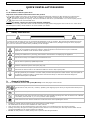 3
3
-
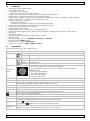 4
4
-
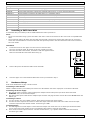 5
5
-
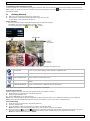 6
6
-
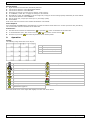 7
7
-
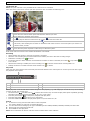 8
8
-
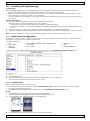 9
9
-
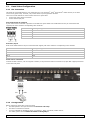 10
10
-
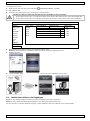 11
11
-
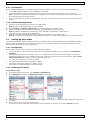 12
12
-
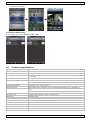 13
13
-
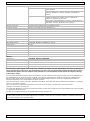 14
14
-
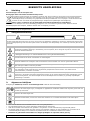 15
15
-
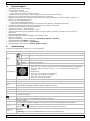 16
16
-
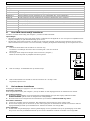 17
17
-
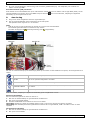 18
18
-
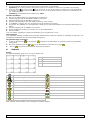 19
19
-
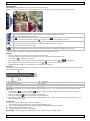 20
20
-
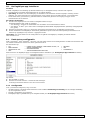 21
21
-
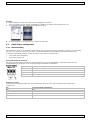 22
22
-
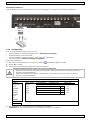 23
23
-
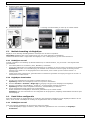 24
24
-
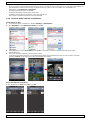 25
25
-
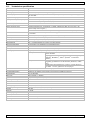 26
26
-
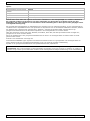 27
27
-
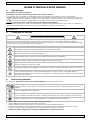 28
28
-
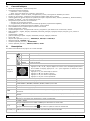 29
29
-
 30
30
-
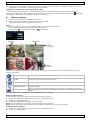 31
31
-
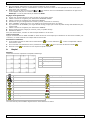 32
32
-
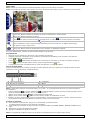 33
33
-
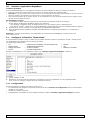 34
34
-
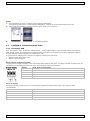 35
35
-
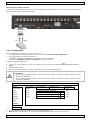 36
36
-
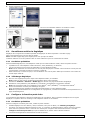 37
37
-
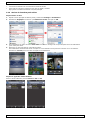 38
38
-
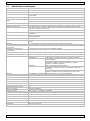 39
39
-
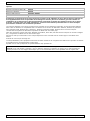 40
40
-
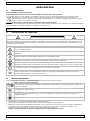 41
41
-
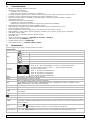 42
42
-
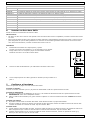 43
43
-
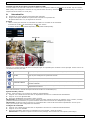 44
44
-
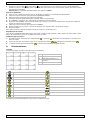 45
45
-
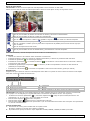 46
46
-
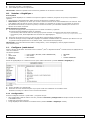 47
47
-
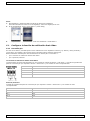 48
48
-
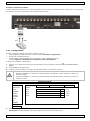 49
49
-
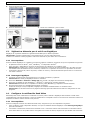 50
50
-
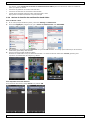 51
51
-
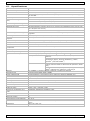 52
52
-
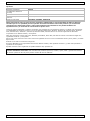 53
53
-
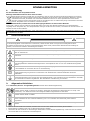 54
54
-
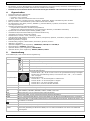 55
55
-
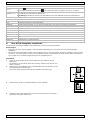 56
56
-
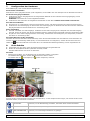 57
57
-
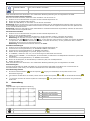 58
58
-
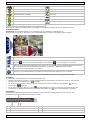 59
59
-
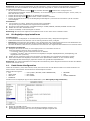 60
60
-
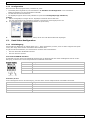 61
61
-
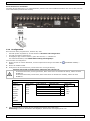 62
62
-
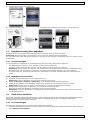 63
63
-
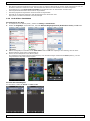 64
64
-
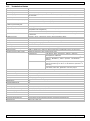 65
65
-
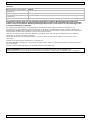 66
66
-
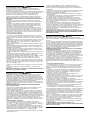 67
67
-
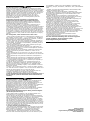 68
68
AVTech - Velleman DVR16H3 Bedienungsanleitung
- Kategorie
- Ziffernblöcke
- Typ
- Bedienungsanleitung
- Dieses Handbuch eignet sich auch für
in anderen Sprachen
Verwandte Artikel
Andere Dokumente
-
Velleman CCTVPROM15 Installationsanleitung
-
Velleman CCTVPROM14 Installationsanleitung
-
Velleman DVR4H2 Quick Installation Manual
-
Velleman Extreme HD Installationsanleitung
-
Velleman CCTVPROMT1 Quick Installation Manual
-
Velleman CCTVPROM12 Quick Installation Manual
-
Velleman PCMP25 Instructions Manual
-
Velleman NVR3 Quick Installation Manual
-
HQ Power HQSA1040 Benutzerhandbuch
-
Perel E300W-F Benutzerhandbuch